LGのテレビがフリーズしている修正する方法 - あなたのLGテレビのフリーズを解除する簡単な手順
LGのテレビがフリーズしている修正する方法 LGのテレビは、その優れた性能と高度な機能で知られています。 しかし、他の電子機器と同様に、時々フリーズしたり、応答しなくなることがあります。 これは、特にお気に入りのショーや映画を見ている途中であれば、イライラすることができます。 しかし、ご心配な …
記事を読む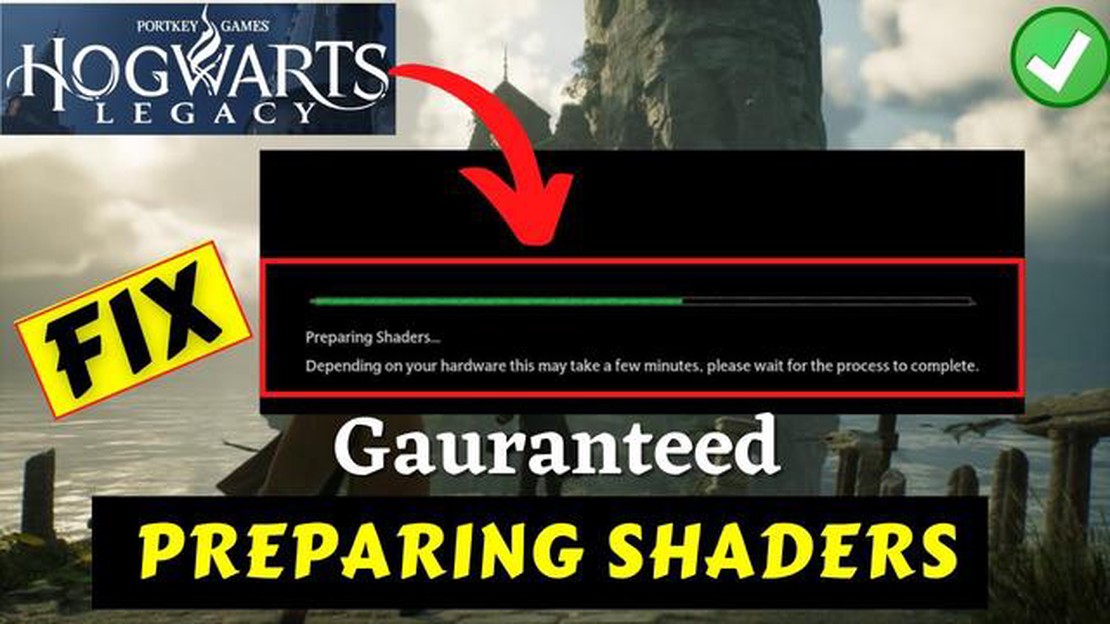
ハリー・ポッターシリーズのファンで、ホグワーツ・レガシーの魔法の世界に飛び込むのが楽しみですか? しかし、ゲームをプレイしようとすると、Compiling Shaders Issue のような技術的な問題に遭遇するかもしれません。 この問題にはイライラさせられるかもしれませんが、心配はいりません! この総合ガイドでは、「ホグワーツ・レガシー」の「コンパイルシェーダー問題」を解決する手順を説明します。
**Compiling Shaders Issueとは?
ホグワーツ レガシー』における「シェーダーのコンパイル問題」とは、シェーダーのコンパイル処理中にゲームのロードに異常に時間がかかったり、フリーズしたりする問題を指します。 シェーダーはゲームのグラフィックレンダリングに不可欠な要素であり、適切にコンパイルされない場合、パフォーマンスの問題やゲームプレイの中断につながる可能性があります。 この問題は、古いグラフィックドライバ、競合するソフトウェア、またはハードウェアの制限など、さまざまな理由で発生する可能性があります。
シェーダーのコンパイルに関する問題の解決方法について
ホグワーツ・レガシー」の「シェーダーをコンパイルする問題」を解決するための手順は以下の通りです:
*ステップ1: グラフィックドライバをアップデートする。
*ステップ2:競合するソフトウェアを無効にする。
*ステップ 3: ゲームファイルの検証
*ステップ4: グラフィック設定を下げる
*ステップ5:ハードウェアの仕様を確認してください。
**結論
ホグワーツ・レガシーでシェーダーのコンパイル問題が発生しても、絶望する必要はありません。 この包括的なガイドに記載されている手順に従うことで、問題を解決し、ハリー・ポッターの魔法の世界でスムーズなゲーム体験を楽しむことができます。 グラフィックドライバを常に最新の状態に保ち、競合するソフトウェアを無効にし、ゲームファイルを確認し、必要に応じてグラフィック設定を調整することを忘れないでください。 さらに、ハードウェアの仕様がゲームの要件を満たしているか確認してください。 これらのトラブルシューティングのステップを踏めば、技術的な障害なしにホグワーツの冒険に乗り出す準備が整います!
ホグワーツ・レガシーでシェーダーのコンパイルに問題がある場合、ご心配なく。 多くのプレイヤーがこの問題に遭遇していると報告していますが、解決するために はいくつかのステップがあります。 このガイドでは、この問題を解決してゲームのプレイを再開するための包括的な解決策を提供します。
**ステップ1: グラフィックドライバをアップデートする。
シェーダーのコンパイル問題の最も一般的な原因の1つは、古いグラフィックドライバです。 お使いのグラフィックカードに最新のドライバがインストールされていることを確認してください。 メーカーのウェブサイトにアクセスするか、信頼できるドライバ更新ユーティリティを使用して、お使いのシステムの最新のドライバをダウンロードしてインストールしてください。
ステップ2:ゲームファイルを確認する。
グラフィックドライバを更新しても問題が解決しない場合、次のステップはゲームファイルの整合性を確認することです。 このプロセスでは、ファイルが存在しないか、または壊れていないかを確認し、必要に応じてファイルを置き換えます。 ゲームファイルを検証するには、次の手順に従います:
ステップ3:グラフィックス設定を下げる。
問題が解決しない場合は、ゲームのグラフィック設定を下げてみてください。 グラフィック設定を高くすると、システムに負担がかかり、シェーダーのコンパイルの問題を引き起こす可能性があります。 設定を下げると負荷が軽減され、ゲームがスムーズに動作するようになります。 お使いのシステムに合ったパフォーマンスとビジュアルクオリティのバランスが取れるまで、さまざまな設定を試してみてください。
ステップ4:バックグラウンドプロセスを無効にする。
こちらもお読みください: マイクロソフトはWindows 10のインストール時に「オフラインアカウントを使用する」オプションを非表示にした
バックグラウンドプロセスやアプリケーションがゲームのパフォーマンスを妨げ、シェーダーのコンパイル問題を引き起こすことがあります。 バックグラウンドで動作している不要なプログラム、特にウイルス対策ソフトウェア、ビデオ録画ツール、ファイル同期アプリケーションなど、リソースを大量に消費するものはすべて終了してください。 これにより、システムリソースが解放され、ゲームのパフォーマンスが向上します。
**ステップ5:ゲームの再インストール
これまでの手順がどれもうまくいかない場合は、ゲームを再インストールしてみてください。 これにより、クリーンインストールが保証され、破損したファイルや見つからないファイルに関連する問題が修正される可能性があります。 アンインストールする前に、必要に応じてゲームのセーブや進行状況をバックアップしてください。 再インストール後、ゲームを最新バージョンにアップデートし、シェーダーのコンパイルの問題が解決されているか確認してください。
**ステップ6:サポートに連絡する
こちらもお読みください: thewispy、xnspy、mspyの比較:どのソフトウェア製品を選ぶべきか?
上記のステップをすべて試しても、コンパイルシェーダーの問題が解決しない場合は、技術サポートが必要な複雑な問題である可能性があります。 ゲームのサポートチームに連絡するか、公式フォーラムにアクセスしてください。 その際、システム構成、実行した手順、表示されたエラーメッセージなどの詳細情報を提供してください。 サポートチームは、あなたが問題を診断し、解決するのを助けるために、より良い装備を持っています。
これらのステップに従うことで、Hogwarts Legacyのコンパイルシェーダーの問題を解決し、ゲームを中断することなく楽しむことができるはずです。 今後の問題を避けるために、システムとゲームをアップデートしておくことを忘れないでください。 ゲームを楽しんでください!
ホグワーツレガシーにおけるシェーダーをコンパイルする問題とは、ゲームが「シェーダーをコンパイルする」画面で止まってしまい、一部のプレイヤーがプレイできなくなる問題のことです。 この問題は、ゲームの初期ロード中に発生し、プレイを始めようと意気込んでいるプレイヤーをイライラさせます。
シェーダーは、最新のゲームグラフィックスに不可欠な要素です。 GPU(グラフィック・プロセッシング・ユニット)上で動作する小さなプログラムで、照明、影、テクスチャなどの視覚効果のレンダリングを担当します。 ゲームが起動すると、シェーダーはコンパイルされる必要があります。つまり、GPUが理解できる言語に翻訳されます。
シェーダーのコンパイルの問題は、ソフトウェアの競合、古いドライバ、ハードウェアの制限など、さまざまな理由で発生する可能性があります。 また、PCの特定の設定や構成に関連している場合もあります。 問題の正確な原因を特定するのは難しいかもしれませんが、解決するためのトラブルシューティングステップがいくつかあります。
これらのステップのいずれでも問題が解決しない場合は、ゲームのサポートフォーラムでさらに支援を求めるか、開発者に直接連絡する必要があるかもしれません。 ホグワーツ・レガシー特有のシェーダーのコンパイルの問題に対処できる、追加のトラブルシューティング手順やアップデートがあるかもしれません。
コンパイルシェーダーの問題は、今後のアップデートやパッチで修正される可能性があります。 開発者からのアナウンスやリリースノートに注意してください。
ホグワーツ・レガシーにおけるシェーダーのコンパイル問題は、プレイヤーをイライラ させる問題です。 この問題に遭遇すると、シェーダーのコンパイル中にゲームがフリーズしたり、クラッ シュしたりして、ゲームをプレイできなくなることがあります。 幸いなことに、この問題を解決するのに役立つトラブルシューティング方法がいくつかあります。 可能性のある解決策をいくつか紹介します:
これらのトラブルシューティング方法に従うことで、ホグワーツ・レガシーのコンパイルシェーダーの問題を解決し、これ以上中断することなくゲームを楽しむことができるはずです。
ホグワーツレガシーでコンパイルシェーダーの問題を解決するための高度な解決策 ——————————————————— ホグワーツレガシーでコンパイルシェーダーの問題を解決するための高度な解決策 これらの解決策にはもう少し専門的な知識が必要で、システム設定の変更を伴うかもしれません。
以下は、あなたが試すことができるいくつかの高度な解決策です:
これらの高度な解決策を試してもまだシェーダーのコンパイルの問題を解決できない場合は、ゲームの開発者またはサポートチームに連絡して、さらに支援を求めることをお勧めします。 問題を解決するための具体的な指導やパッチを提供してくれるかもしれません。
Hogwarts Legacy Compiling Shaders Issueは、ゲーム「ホグワーツ・レガシー」のプレイ中に一部のプレイヤーが遭遇した問題です。 特にシェーダーのコンパイル処理中にゲームが動かなくなったり、ロードに時間がかかったりする問題を指します。
ホグワーツ・レガシー』ゲームにシェーダーのコンパイル問題が発生する原因は様々です。 プレイヤーのハードウェアやソフトウェアとの互換性の問題、システムリソースの不足、ゲームのコード自体の問題などが考えられます。
Hogwarts Legacyのコンパイルシェーダーの問題を解決するには、いくつかのトラブルシューティングをお試しください。 グラフィックドライバの更新、ゲームファイルの確認、不要なバックグラウンドプログラムの無効化、ゲーム内のグラフィック設定の調整などです。
ホグワーツ・レガシー』のコンパイルシェーダーの問題を完全に回避するためのハードウェア要件は特にありませんが、優れたグラフィックカードと十分なRAMを備えたより強力なコンピュータを持つことは、この問題に遭遇する可能性を減らすのに確実に役立ちます。
ホグワーツ・レガシー』の開発者が、コンパイルシェーダーの問題に対応するパッチを今後リリースする可能性はあります。 ゲーム開発者は、既知の問題を解決し、ゲーム全体のパフォーマンスを向上させるために、アップデートやパッチをリリースすることがよくあります。
ホグワーツ・レガシーのコンパイルシェーダー問題」とは、一部のプレイヤーがゲームプレイ中に経験した問題のことです。 シェーダーはゲームのビジュアルレンダリングを制御する小さなプログラムです。
Hogwarts Legacy Compiling Shaders Issue」は、スタッタリング、フリーズ、クラッシュなど、ゲームのパフォーマンスに重大な問題を引き起こす可能性があります。 ゲームがプレイできなくなったり、全体的なゲーム体験に悪影響を及ぼす可能性があります。
LGのテレビがフリーズしている修正する方法 LGのテレビは、その優れた性能と高度な機能で知られています。 しかし、他の電子機器と同様に、時々フリーズしたり、応答しなくなることがあります。 これは、特にお気に入りのショーや映画を見ている途中であれば、イライラすることができます。 しかし、ご心配な …
記事を読む修正: cloudflare エラー 1020 アクセス拒否 Cloudflare error 1020: access denied は、特定のウェブサイトにアクセスしようとしたときに画面に表示されるメッセージです。 このエラーは、CloudflareのIPアドレスがDDoS防御やその他の理由でブ …
記事を読むウェブサイトが開かない場合の対処法 想像してみてください:あなたは、特定のウェブサイトを訪問したいが、あなたはそれがあなたのコンピュータ上で開いていないことがわかります。 この問題を解決するには、いくつかのアクションが必要な場合があります。 それこそが、この詳細なガイドでお話しすることです。 目次 …
記事を読むAmazon Fire StickのIPアドレスが取得できない問題の解決方法 Amazon Fire Stickは、映画やテレビ番組から音楽やゲームまで、幅広いオンライン・コンテンツにアクセスできる人気のストリーミング・デバイスです。 しかし、他の電子機器と同様に、時折技術的な問題が発生することがあ …
記事を読むccna 2022の質問プールはどのくらいですか。 CCNA(シスコ認定ネットワークアソシエイト)は、シスコネットワークの設定、管理、保守に関する幅広い知識とスキルを提供する最も人気のあるコンピュータネットワーク認定資格の一つです。 2022年にCCNA認定プログラムがリニューアルされたことで、この …
記事を読むこれらのサイトやアプリで私の教師や教授を評価する 教育に関しては、偉大な教師や教授を持つことはすべての違いを生むことができます。 彼らは、インスピレーションを与え、やる気を起こさせ、成功に向かって学生を導くことができます。 しかし、どのように最高の教育者を見つけるのですか? そこで、これらのウェブサ …
記事を読む